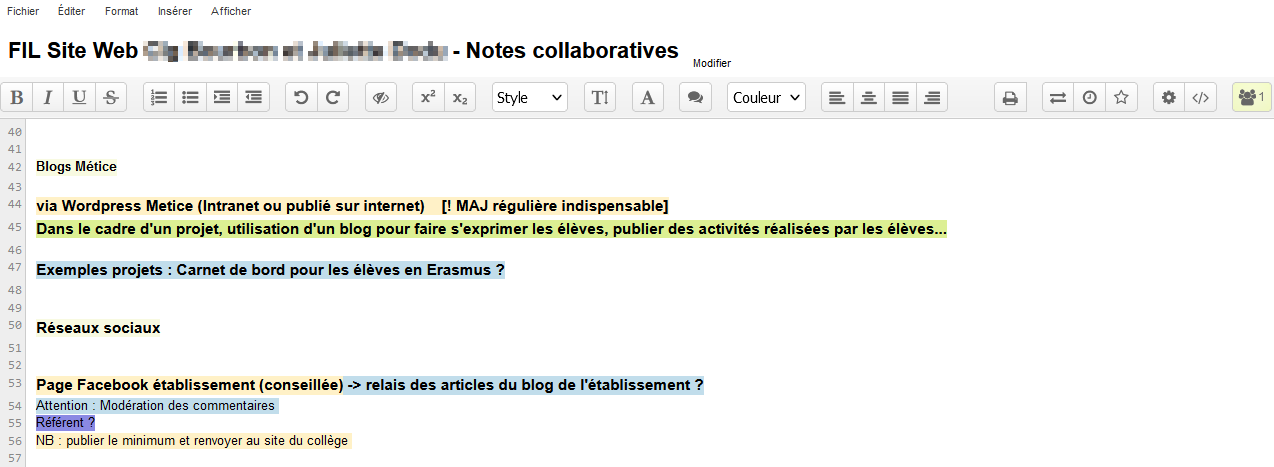Texte collaboratif Etherpad
Destinataires : utilisateurs de l'ENT Métice, RRUPN, AED, AMI
Filtrage : public
Etherpad permet de partager du texte avec une mise en page simple, pouvant contenir des images (depuis Scribe 2.7 accessible via Nineboard) et des liens web.
Etherpad est accessible dans l'ENT Métice pour les élèves et personnels des collèges et lycées, via l'application Nineboard (depuis Scribe 2.7 / Ninegate) 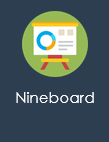 ou l'application Etherhome / Etherpad (Scribe 2.6)
ou l'application Etherhome / Etherpad (Scribe 2.6)
Créer un pad
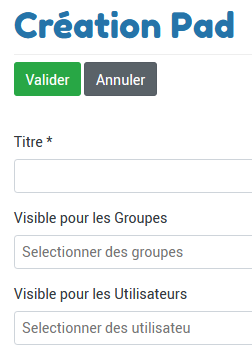
- Dans Nineboard ou Etherhome, cliquer sur Créer un pad
- Saisir le Titre avec un nom constitué de lettres non accentuées, de chiffres, de tirets - ou _ uniquement
Le nom ne doit pas contenir d'espace, de lettre accentuée ou de caractère "spécial".
Partager un pad
Il est possible de partager un pad avec :
- un ou plusieurs utilisateurs sélectionnés dans la liste,
- un ou plusieurs groupes en sélectionnant un groupe classe ou option dans la liste.
Le portail Ninegate propose une page qui permet aux personnels d'afficher les membres des groupes classes ou options. Cette page est accessible depuis la page d'accueil de Métice avec l'icône Groupes.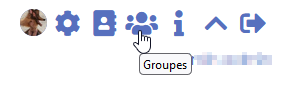
Une fois le pad partagé avec un utilisateur ou un groupe, le pad sera affiché dans la liste Mes Pads de ces personnes.
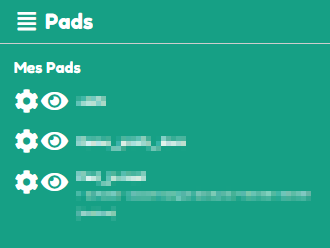
Alternative : un pad peut aussi être partagé en copiant l'adresse affichée dans le navigateur et en la diffusant via la messagerie pédagogique Roundcube, ou en la collant sur une page web de Moodle, Wordpress ou autre.
Les personnels peuvent aussi utiliser l'application aca.re pour transformer l'adresse native en une adresse plus courte.
Fonctionnalités
- les contributions s'affichent avec des couleurs choisies par chaque contributeur ;
- chacun peut afficher un historique des contributions ;
- un chat est associé au document.
Historique
Cliquer en haut à droite sur l'icône "Historique dynamique" : 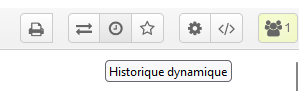
Sur un écran de petite taille, tout le bloc d'icônes en haut à droite peut ne pas s'afficher !
Si c'est le cas, un contournement possible est de réduire la taille d'affichage avec le raccourci clavier Ctrl -
Quelques limitations
- pas d'intégration de tableaux,
- pas d'insertion d'image (pour la version ancienne sur Scribe 2.6),
- chat non sauvegardé,
- l'historique permet de retrouver les traces de contributions mais pas de suppressions de contenus.
Attention à la confidentialité !
Etherpad ne fournit aucune gestion des droits d'accès en lecture ou écriture. Quiconque connait le nom ou l'adresse du pad peut lire, modifier, supprimer du contenu !
Conseil : choisir un nom de pad à la fois explicite et long et transmettre le lien aux autres participants par exemple via la messagerie pédagogique
Si un pad prend trop de temps à s'afficher avec le message "Chargement..." ou que le message d'erreur suivant s'affiche :
"An error occurred
The error was reported with the following [...]"
alors le contenu du pad est malheureusement inaccessible.
Cette perte d'accès arrive souvent après des modifications (vraiment) trop nombreuses.
Si cela arrive, il est parfois possible de récupérer le contenu du pad en ajoutant /timeslider à l'adresse affichée dans la barre d'adresse. Cela donne accès à l'historique et peut permettre de faire un copié-collé du contenu.
Conseil : un pad doit être utilisé par un nombre raisonnable de personnes pendant un temps limité. Au-delà, il est préférable de scinder les contenus sur plusieurs pads.
- Au bout d'un certain temps d'inactivité, l'utilisateur est déconnecté. Etherpad affiche alors :
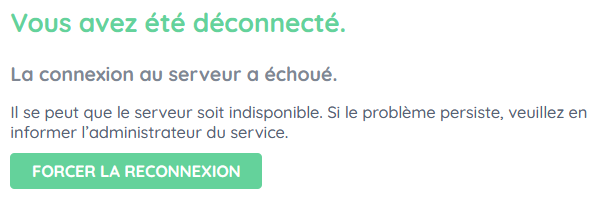
Il suffit alors de cliquer sur Forcer la reconnexion.
Usages préconisés
Un pad est à considérer comme un brouillon collaboratif sur un sujet donné, limité à un groupe sur un temps donné.
Quelques exemples d'utilisation :
- support collaboratif lors d'une réunion entre personnels,
- support de prises de notes lors d'une formation en présentiel ou en distanciel,
- support pour favoriser la collaboration entre élèves dans un travail de groupes.
Quelques conseils pour un usage avec des élèves
- La responsabilisation sur le contenu produit diminue avec le nombre de participants
- Lors des premiers usages avec des élèves, préparer en amont autant de pads que de groupes.
Ultérieurement les élèves deviennent plus autonomes et peuvent gérer eux-même la création et le partage d'un pad dans un groupe de travail.
A la fin de la phase collective, on peut amener chaque participant à récupérer le contenu issu de la collaboration par copié-collé pour le mettre en forme dans un traitement de textes (LibreOffice ou autre) et s'approprier individuellement le travail collectif.
Service indisponible ?
Il arrive que le service de l'application Etherpad soit en erreur ou arrêté. Dans ce cas, au lancement, l'application Etherpad affiche :
Pour relancer le service, l'administrateur ENT de l'établissement peut aller dans l'EAD Scribe dans Système / Services (mode expert) / etherpad-apps / Redémarrer.